โดยSK10 ความคิดเห็นอัพเดทล่าสุด 30 มกราคม 2018
คุณอาจต้องการพิมพ์ข้อความของคุณด้วยเหตุผลต่างๆ คุณสามารถคัดลอกและวางข้อความแต่ละข้อความได้อย่างง่ายดาย แต่โปรดทราบว่าไม่มีวิธีพิมพ์การสนทนาด้วยข้อความตัวอักษรโดยตรง อย่างไรก็ตาม หากคุณต้องการรับสำเนาของข้อความ iPhone/iPad (i) ทั้งหมดของคุณเพื่อวัตถุประสงค์ใด ๆ คุณสามารถใช้วิธีการต่อไปนี้! 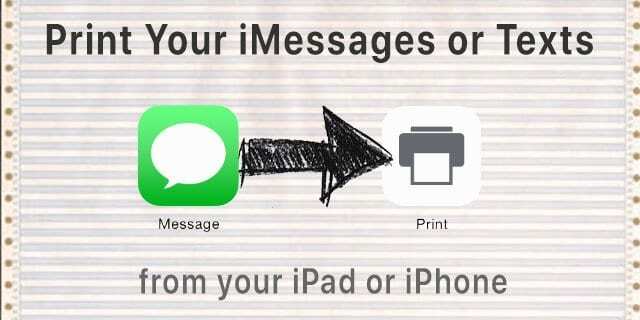
สารบัญ
- วิธีที่ 1 สำหรับการพิมพ์ข้อความแอพ iMessage & การสนทนาข้อความ SMS
- วิธีที่ 2 สำหรับการพิมพ์ข้อความแอพ iMessage & การสนทนาข้อความ SMS
-
วิธีพิมพ์ข้อความโดยใช้เวอร์ชัน iOS รุ่นเก่า
- กระทู้ที่เกี่ยวข้อง:
วิธีที่ 1 สำหรับการพิมพ์ข้อความแอพ iMessage & การสนทนาข้อความ SMS
จับภาพหน้าจอของข้อความที่คุณต้องการและพิมพ์ภาพหน้าจอนั้น!
ในการจับภาพหน้าจอ iPhone หรือ iPad ของคุณ
- สำหรับ iPhone X ให้กดทั้งปุ่มเพิ่มระดับเสียงและปุ่มด้านข้างค้างไว้พร้อมกัน
- สำหรับ iPhones, iPads และ iPod Touch รุ่นเก่า ให้กดปุ่มโฮมและปุ่มเปิดปิด/ล็อก/สลีปพร้อมกัน
- หรือใช้ Assistive Touch ในทุกรุ่นเพื่อจับภาพหน้าจอด้วยมือเดียว!
คุณอาจได้ยินเสียงชัตเตอร์ของกล้องเมื่อจับภาพหน้าจอ ทั้งนี้ขึ้นอยู่กับการตั้งค่าเสียงของคุณ จากนั้นเปิดแอพรูปภาพของคุณ (หรือม้วนฟิล์ม) ค้นหาภาพหน้าจอ (มองหาอัลบั้มภาพหน้าจอ) แล้วพิมพ์ออกมา
หากคุณต้องการพิมพ์ข้อความเพื่อวัตถุประสงค์ทางกฎหมาย วิธีที่ดีที่สุดคือจับภาพหน้าจอของข้อความทั้งหมดเพื่อให้ประทับเวลาแล้วพิมพ์ภาพหน้าจอ และอย่าลบข้อความใด ๆ เหล่านั้น และตรวจสอบให้แน่ใจว่าคุณได้สำรองข้อมูล iDevice ของคุณโดยใช้ iCloud และ iTunes ถ้าเป็นไปได้
วิธีที่ 2 สำหรับการพิมพ์ข้อความแอพ iMessage & การสนทนาข้อความ SMS
- ค้นหาข้อความที่คุณต้องการพิมพ์
- กดค้างที่กล่องข้อความจนกระทั่งเมนูปรากฏขึ้นพร้อมตัวเลือกต่อไปนี้: คัดลอก พูด เพิ่มเติม
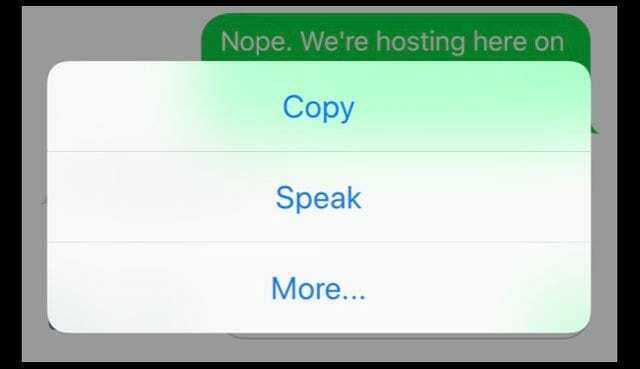
- เลือกเพิ่มเติม
- แตะวงกลมที่อยู่ถัดจากแต่ละเธรดการสนทนาที่คุณต้องการพิมพ์
- เมื่อเลือกการสนทนาทั้งหมดแล้ว ให้แตะปุ่มลูกศรไปข้างหน้าที่ด้านล่างขวาของหน้าจอ

- ส่งต่อข้อความถึงตัวเอง
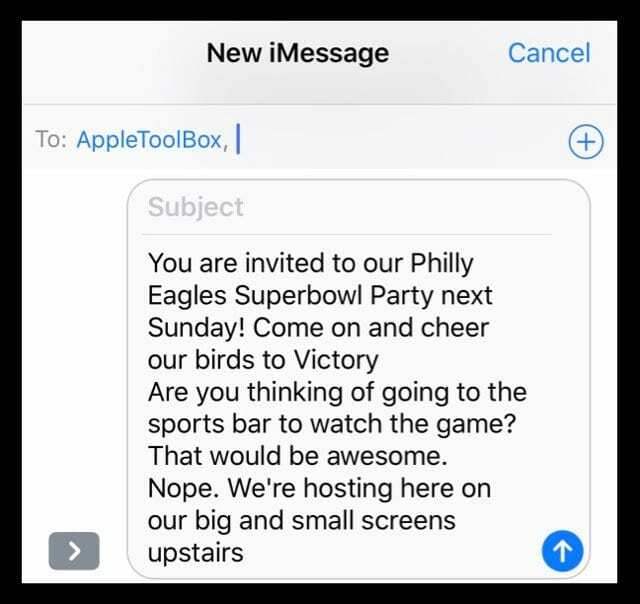
- ข้อความใหม่มาถึงที่มีการสนทนาทั้งหมดที่คุณต้องการพิมพ์
- กดข้อความใหม่นั้นค้างไว้แล้วเลือกคัดลอกจากเมนูป๊อปอัป
- เปิดแอพใหม่ เช่น Mail, Notes, Reminders หรืออะไรที่คล้ายกันแล้ววางที่คัดลอกข้อมูลที่คัดลอกมา

- พิมพ์จากแอพที่คุณเลือกโดยใช้คุณสมบัติการพิมพ์ของแอพนั้น (มักจะอยู่ในปุ่มแชร์แผ่นงานหรืออยู่ในตัวเลือกเมนูของปุ่มไปข้างหน้า)
- ต้องมีเครื่องพิมพ์ที่รองรับ AirPrint เพื่อพิมพ์จาก iPhone, iPad หรือ iPod Touch หรือแอปที่รองรับเครื่องพิมพ์ของคุณ
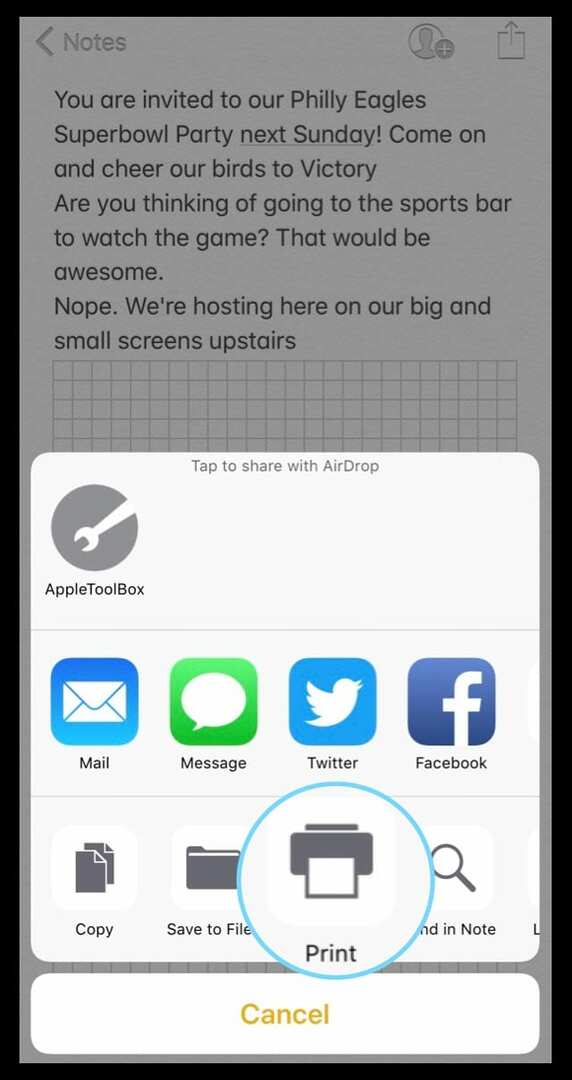
- ต้องมีเครื่องพิมพ์ที่รองรับ AirPrint เพื่อพิมพ์จาก iPhone, iPad หรือ iPod Touch หรือแอปที่รองรับเครื่องพิมพ์ของคุณ
วิธีพิมพ์ข้อความโดยใช้เวอร์ชัน iOS รุ่นเก่า
- ค้นหาข้อความที่คุณต้องการพิมพ์
- แตะแก้ไข
- ตรวจสอบปุ่มวงกลมข้างแต่ละรายการ
- แตะส่งต่อและส่งข้อความที่เลือกถึงตัวคุณเอง
- เมื่อคุณได้รับข้อความที่คุณเพิ่งส่งไป ให้แตะค้างไว้เพื่อคัดลอกและวางที่อื่น (เช่น แอป Notes) แล้วพิมพ์

Sudz (SK) หลงใหลในเทคโนโลยีตั้งแต่เปิดตัว A/UX บน Apple มาก่อน มีหน้าที่รับผิดชอบในการกำกับดูแลด้านบรรณาธิการของ AppleToolBox เขามาจากลอสแองเจลิส แคลิฟอร์เนีย
Sudz เชี่ยวชาญในการครอบคลุมทุกสิ่งใน macOS โดยได้ตรวจสอบการพัฒนา OS X และ macOS หลายสิบรายการในช่วงหลายปีที่ผ่านมา
ในอดีต Sudz ทำงานช่วยเหลือบริษัทที่ติดอันดับ Fortune 100 ในด้านเทคโนโลยีและแรงบันดาลใจในการเปลี่ยนแปลงธุรกิจ